Onderwerpen beheren in het onderwerpcentrum in Onderwerpen
In het onderwerpcentrum Onderwerpen kan een kennismanager de pagina Onderwerpen beheren bekijken om onderwerpen te bekijken die zijn geïdentificeerd in de bronlocaties zoals opgegeven door uw kennisbeheerder.
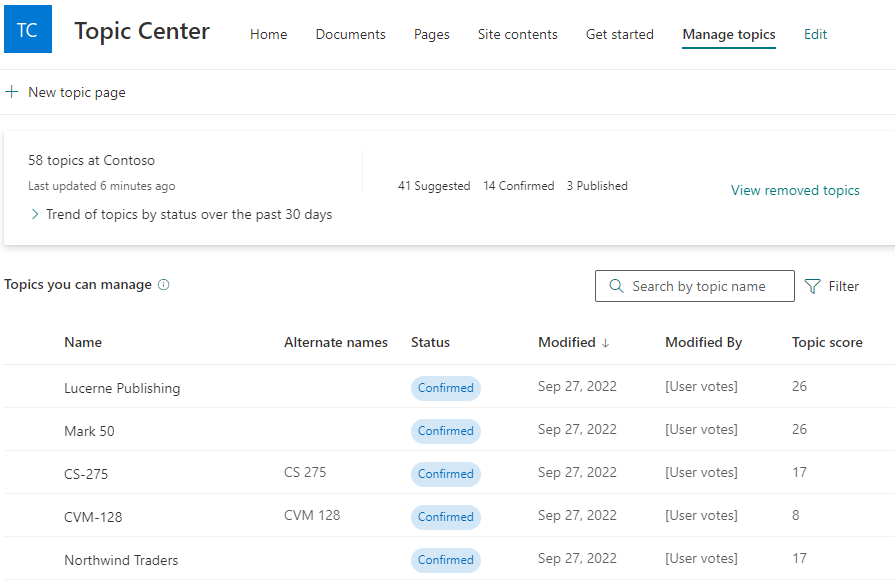
Onderwerpstatus
Kennisbeheerders helpen gedetecteerde onderwerpen door de verschillende levenscyclusstatussen van onderwerpen te leiden: Voorgesteld, Bevestigd, Gepubliceerd en Verwijderd.
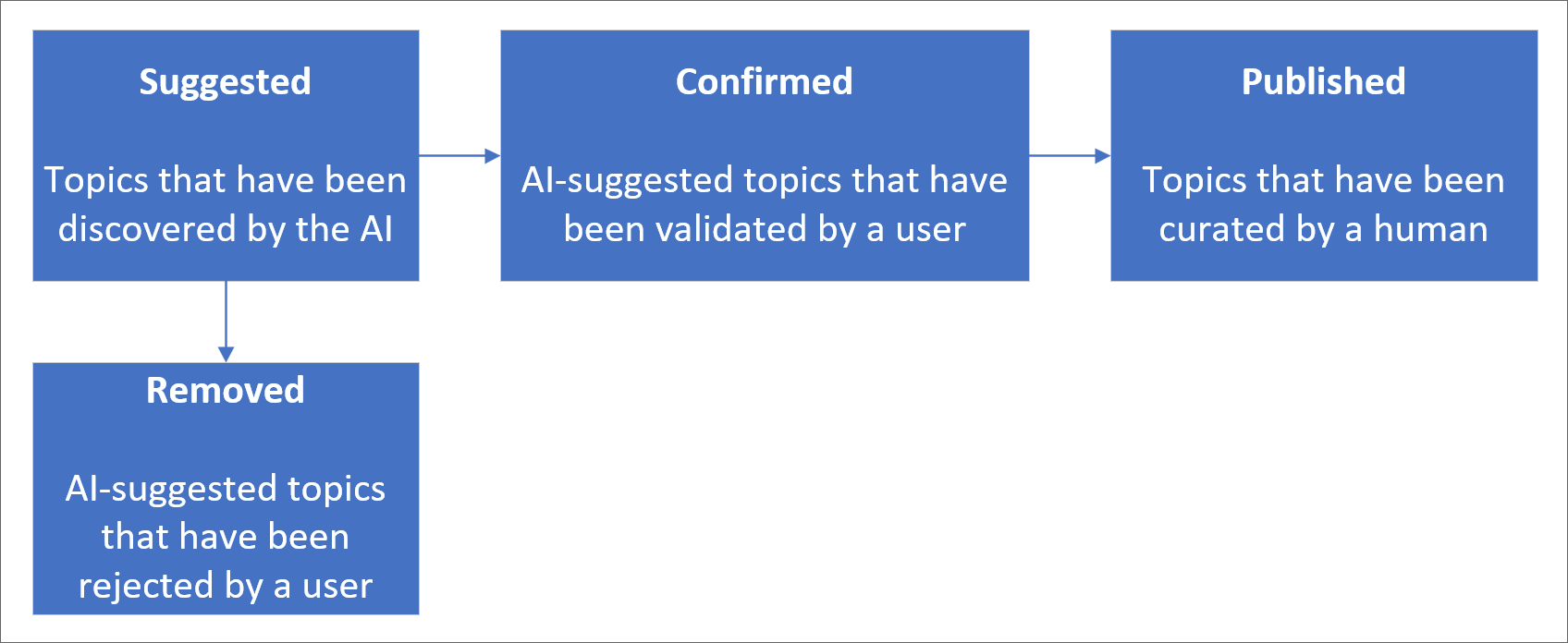
Voorgesteld: een onderwerp is geïdentificeerd door AI en heeft voldoende ondersteunende resources, verbindingen en eigenschappen. (Deze worden gemarkeerd als voorgesteld onderwerp in de gebruikersinterface.)
Bevestigd: een onderwerp dat is gedetecteerd door AI en is gevalideerd. Onderwerpvalidatie vindt plaats wanneer:
Een kennismanager bevestigt een onderwerp. Een kennismanager bevestigt een onderwerp op de pagina Onderwerpen beheren .
Meerdere gebruikers bevestigen een onderwerp. Er moet een netto van twee positieve stemmen zijn ontvangen van gebruikers die hebben gestemd met behulp van het feedbackmechanisme op de onderwerpkaart. Als één gebruiker bijvoorbeeld positief heeft gestemd en één gebruiker negatief heeft gestemd voor een bepaald onderwerp, hebt u nog twee positieve stemmen nodig om het onderwerp te bevestigen.
Gepubliceerd: een onderwerp dat is samengesteld. Er zijn handmatige wijzigingen aangebracht om de kwaliteit ervan te verbeteren of deze zijn gemaakt door een gebruiker.
Verwijderd: een onderwerp dat is geweigerd en niet meer zichtbaar is voor kijkers. Een onderwerp kan in elke status worden verwijderd (voorgesteld, bevestigd of gepubliceerd). Onderwerpverwijdering vindt plaats wanneer:
Een kennismanager verwijdert een onderwerp. Een kennisbeheerder verwijdert een onderwerp op de pagina Onderwerpen beheren .
Meerdere gebruikers hebben negatieve stemmen uitgebracht met behulp van het feedbackmechanisme op de onderwerpkaart. Een onderwerp kan alleen worden verwijderd als er net twee negatieve stemmen van gebruikers zijn ontvangen. Als één gebruiker bijvoorbeeld negatief heeft gestemd en één gebruiker positief heeft gestemd voor een bepaald onderwerp, hebt u nog twee negatieve stemmen nodig om het onderwerp te verwijderen.
Wanneer een gepubliceerd onderwerp wordt verwijderd, moet de pagina met de gecureerde details handmatig worden verwijderd via de bibliotheek Pagina's van het onderwerpcentrum.
Opmerking
Wanneer een onderwerp wordt verwijderd, kan het tot 24 uur duren voordat het niet meer wordt weergegeven voor gebruikers in uw organisatie.
Opmerking
Op de pagina Onderwerpen beheren kan elke kennismanager alleen onderwerpen zien waarvoor ze toegang hebben tot de onderliggende bestanden en pagina's die zijn verbonden met het onderwerp. Deze machtiging wordt weergegeven in de lijst met onderwerpen die worden weergegeven op de pagina Onderwerpen beheren. Het aantal onderwerpen toont echter het totale aantal in de organisatie, ongeacht de machtigingen.
Vereisten
Als u onderwerpen in het onderwerpcentrum wilt beheren, moet u het volgende doen:
Een licentie hebben die onderwerpen bevat.
Zorg voor de machtiging Wie kan onderwerpen beheren . Kennisbeheerders kunnen gebruikers deze machtiging geven in de instellingen voor onderwerpmachtigingen voor onderwerpen.
U kunt de pagina Onderwerpen beheren niet weergeven in het onderwerpcentrum, tenzij u de machtiging Wie kan onderwerpen beheren hebt.
In het onderwerpcentrum kan een kennismanager onderwerpen bekijken die zijn geïdentificeerd in de bronlocaties die u hebt opgegeven, en deze bevestigen of verwijderen. Een kennisbeheerder kan ook nieuwe onderwerppagina's maken en publiceren als er geen is gevonden in onderwerpdetectie, of bestaande pagina's bewerken als ze moeten worden bijgewerkt.
Voorgestelde onderwerpen
Op de pagina Onderwerpen beheren worden onderwerpen die zijn gedetecteerd in uw opgegeven SharePoint-bronlocaties gelabeld als Voorgesteld in de statuskolom. Indien nodig kan een kennismanager niet-bevestigde onderwerpen bekijken en ervoor kiezen om deze te bevestigen of te verwijderen.
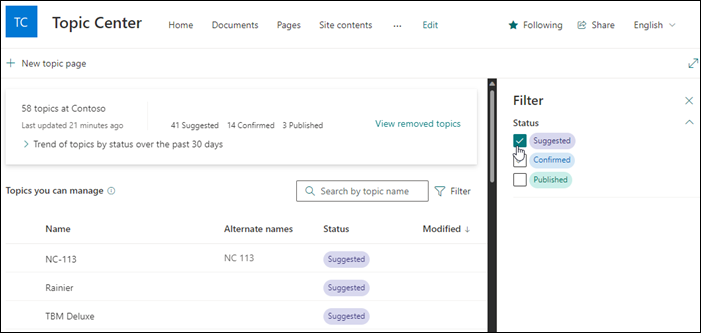
Een voorgesteld onderwerp bekijken:
Filter op de pagina Onderwerpen beheren de weergave om onderwerpen met de status Voorgesteld weer te geven en selecteer vervolgens het onderwerp om de onderwerppagina te openen.
Controleer op de onderwerppagina de onderwerppagina en selecteer Bewerken als u wijzigingen in de pagina wilt aanbrengen. Als u bewerkingen publiceert, wordt de status van het onderwerp bijgewerkt naar Gepubliceerd.
Nadat u het onderwerp hebt bekeken, gaat u terug naar de pagina Onderwerpen beheren . Voor het geselecteerde onderwerp kunt u het volgende doen:
Selecteer het vinkje om het onderwerp te bevestigen.
Selecteer de x als u het onderwerp wilt verwijderen.
Bevestigde onderwerpen worden verwijderd uit de lijst Voorgesteld en worden nu weergegeven in de lijst Bevestigd .
Verwijderde onderwerpen worden verwijderd uit de lijst Voorgesteld en geven nu de status Verwijderd weer.
Onderwerpscores
Elk onderwerp dat wordt weergegeven op de pagina Onderwerpen beheren, heeft een score voor organisatieonderwerpen en een onderwerpscore. De organisatieonderwerpscore is een meting van de volledige en volledige kwaliteit van de informatie die aan het onderwerp is gekoppeld binnen de organisatie. De onderwerpscore controleert de bestanden en resources waartoe de huidige gebruiker toegangsmachtigingen heeft. De onderwerpscores stijgen wanneer de gebruiker informatie toevoegt, zoals een beschrijving, aan een onderwerppagina, hoewel deze wijziging niet onmiddellijk wordt doorgevoerd. In combinatie met deze scores kunnen kennismanagers zich richten op het publiceren van onderwerpen van hoge kwaliteit, waarbij de gebruiker de meest uitgebreide toegang heeft tot onderwerpen.
Opmerking
Scores worden bepaald door AI. Over het algemeen geldt dat hoe meer metagegevens een onderwerp heeft, hoe hoger de score zal zijn. Bovendien verhoogt menselijke bevestiging onderwerpscores.
Als een gebruiker bijvoorbeeld een hoge onderwerpscore voor een onderwerp laat zien, heeft die gebruiker de meest uitgebreide toegang tot de resources van dat onderwerp en kan hij het onderwerp met volledige zekerheid bewerken en bevestigen. Als een organisatieonderwerpscore hoger is dan de onderwerpscore van een gebruiker, kan de Knowledge Manager iemand vinden met een hoge onderwerpscore om dat onderwerp bij te werken en te bevestigen.
Kennisbeheerders kunnen voor sommige onderwerpen onderwerpscores van 0 tegenkomen. Een onderwerpscore van 0 kan optreden wanneer er onvoldoende resources zijn gekoppeld aan een bepaald onderwerp waartoe de gebruiker toegang heeft. Kennisbeheerders worden aangemoedigd om deze onderwerpen van lage kwaliteit aan te vullen met aanvullende informatie of ze zo nodig te verwijderen. Onderwerpen met een organisatieonderwerpscore van minder dan 50 worden niet weergegeven voor eindgebruikers omdat ze niet van voldoende kwaliteit worden geacht. Houd er rekening mee dat sommige onderwerpen gekoppelde informatie of resources beschikbaar kunnen hebben en nog steeds een onderwerpscore van nul hebben vanwege de kwaliteit en kwantiteit van deze resources.
Indrukken
In de kolom Impressies wordt het aantal keren weergegeven dat een onderwerp is weergegeven aan eindgebruikers. Dit omvat weergaven via antwoordkaarten voor onderwerpen in de zoekfunctie en door markeringen van onderwerpen. Het geeft niet de klik op deze onderwerpen weer, maar dat het onderwerp is weergegeven. De kolom Impressies wordt weergegeven voor onderwerpen op het tabblad Onderwerpen beheren.
Bevestigde onderwerpen
Op de pagina Onderwerpen beheren worden onderwerpen die zijn gedetecteerd in de opgegeven SharePoint-bronlocaties en die zijn bevestigd door een kennismanager of 'crowdsourced' bevestigd door een netto twee of meer personen (waarbij negatieve gebruikersstemmen worden afgezet tegen positieve gebruikersstemmen) via het mechanisme voor kaartfeedback in de statuskolom weergegeven als Bevestigd . Indien nodig kan een gebruiker met machtigingen voor het beheren van onderwerpen bevestigde onderwerpen bekijken en ervoor kiezen om deze te weigeren.
Een bevestigd onderwerp bekijken:
Zoek een onderwerp met de status Bevestigd op het tabblad Onderwerpen beheren en selecteer het onderwerp om de onderwerppagina te openen.
Controleer op de onderwerppagina de onderwerppagina en selecteer Bewerken als u wijzigingen in de pagina wilt aanbrengen.
U kunt er nog steeds voor kiezen om een bevestigd onderwerp te weigeren. Als u een bevestigd onderwerp wilt weigeren, gaat u naar het geselecteerde onderwerp met de status Bevestigd en selecteert u de x als u het onderwerp wilt weigeren.
Gepubliceerde onderwerpen
Op de pagina Onderwerpen beheren geven onderwerpen die zijn gedetecteerd in de opgegeven SharePoint-bronlocaties de status Gepubliceerd weer. Gepubliceerde onderwerpen zijn bewerkt, zodat er altijd specifieke informatie wordt weergegeven voor iedereen die de pagina tegenkomt. Handmatig gemaakte onderwerpen worden hier ook vermeld.
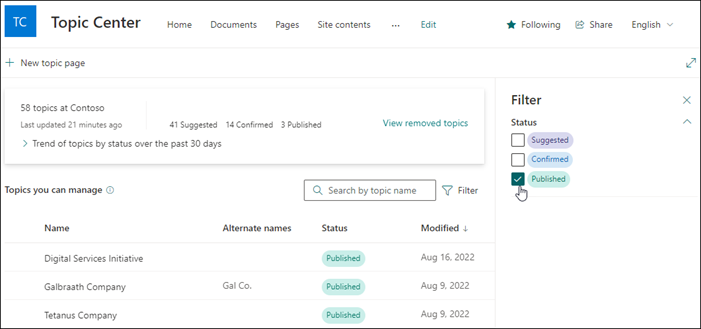
Verwijderde onderwerpen
Op de pagina Onderwerpen beheren worden onderwerpen die zijn gedetecteerd in uw opgegeven SharePoint-bronlocaties weergegeven als Verwijderd in de statuskolom. Sommige voorgestelde onderwerpen kunnen hier worden weergegeven op basis van de stemmen van eindgebruikers op onderwerpkaarten in het onderwerpcentrum.
Verwijderde onderwerpen kunnen later worden toegevoegd als weergavebare onderwerpen, indien nodig. Als u een verwijderd onderwerp weer wilt toevoegen als een zichtbaar onderwerp:
Selecteer het onderwerp met de status Verwijderd .
Selecteer Herstellen.
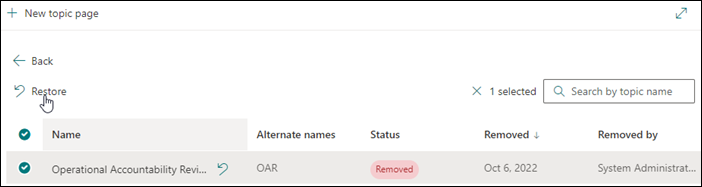
Dashboard voor aantal onderwerpen
In deze grafiek in de dashboardweergave ziet u het aantal onderwerpen in het onderwerpcentrum Onderwerpen. De grafiek toont het aantal onderwerpen per onderwerp levenscyclusstatus en laat ook zien hoe het aantal onderwerpen in de loop van de tijd is trended. Kennisbeheerders kunnen visueel de snelheid bewaken waarmee nieuwe onderwerpen worden gedetecteerd door AI en de snelheid waarmee onderwerpen worden bevestigd of gepubliceerd door de kennismanager of gebruikersacties.
Kennisbeheerders zien mogelijk een ander aantal onderwerpen in de lijst met onderwerpen op de pagina Onderwerpen beheren dan in het dashboard. Dit komt doordat een kennismanager mogelijk geen toegang heeft tot alle onderwerpen. Het aantal dat in de dashboardweergave wordt weergegeven, wordt genomen voordat u machtigingen bijsnijden toepast.
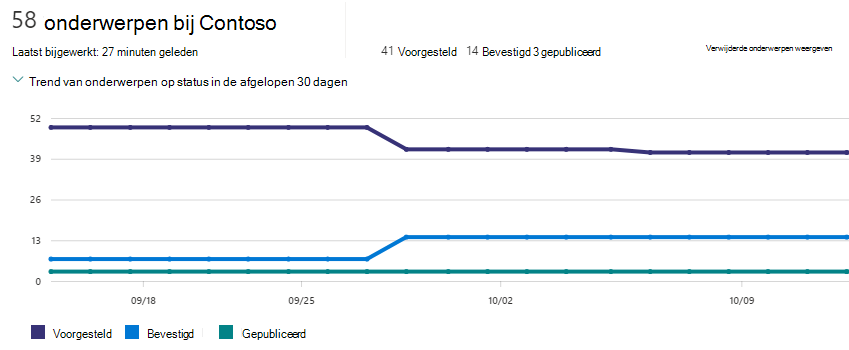
Filter Oorsprong onderwerp
Topic Origin geeft aan waar het onderwerp vandaan is gekomen, hoewel dit kan veranderen als het onderwerp automatisch of handmatig wordt samengevoegd met een ander onderwerp. Engage- en taxonomieonderwerpen worden specifiek genoemd omdat er mogelijk veel informatie ontbreekt die aan een typisch onderwerp is gekoppeld.
- Onderwerpen: dit zijn onderwerpen die op een bepaald moment in hun levenscyclus door het systeem zijn gemaakt of uitgebreid.
- Gebruiker: dit zijn onderwerpen die op een bepaald moment in hun levenscyclus door een gebruiker zijn samengesteld.
- Engage: dit zijn onderwerpen die zijn gemaakt in Engage sinds de integratie van onderwerpen met Engage is ingeschakeld. Deze omvatten ook voormalige verouderde Engage onderwerpen die zijn geconverteerd naar volledige onderwerpen. De geconverteerde onderwerpen hebben waarschijnlijk geen definitie, dus als u de lijst met onderwerpen wilt zien die zijn geconverteerd vanuit de verouderde Engage onderwerpervaring, moet u zowel het filter Viva Engage als het filter Heeft geen beschrijving selecteren.
- Taxonomie: dit zijn onderwerpen die zijn gemaakt op basis van termensets in Managed Metadata Services. Waarschijnlijk ontbreekt veel van de informatie die aan een typisch onderwerp is gekoppeld.